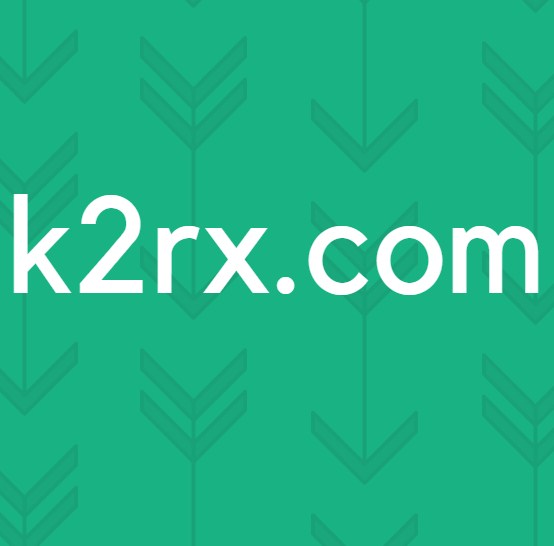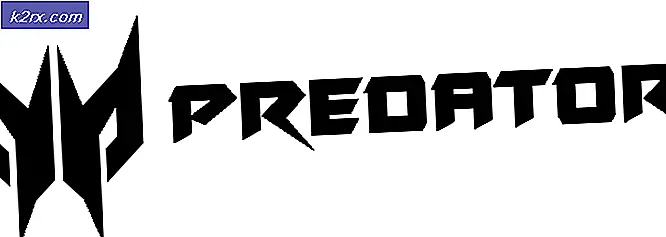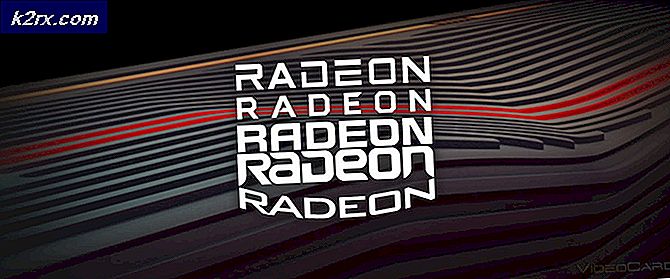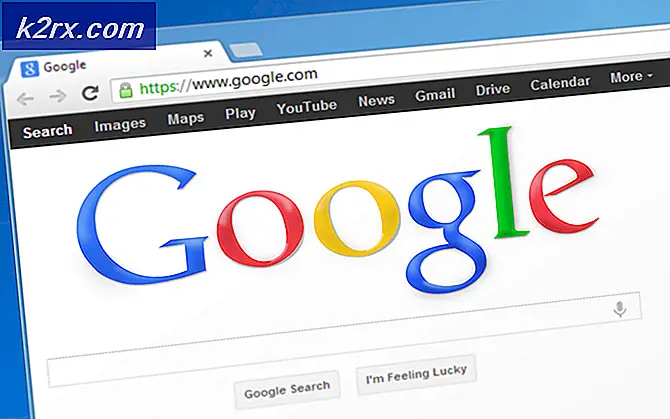Oplossing: Windows-activeringsfoutcode 0xC004C008
Sommige Windows-gebruikers hebben gemeld dat hun activeringspogingen mislukken met de foutcode0xC004c008. Het probleem treedt naar verluidt op in Windows 7, Windows 8.1 en Windows 10.
Opmerking: Dit artikel is alleen relevant in die situaties waarin de Windows-kopie waarop de foutcode betrekking heeft, authentiek is.
Wat veroorzaakt de ‘0xC004c008’ -foutcode?
We hebben dit specifieke probleem onderzocht door te kijken naar verschillende gebruikersrapporten en de reparatiestrategieën die vaak worden gebruikt om deze foutcode op te lossen.
Op basis van ons onderzoek blijkt dat deze foutcode verband houdt met een probleem met de productsleutel. Het blijkt dat er een aantal scenario's zijn die deze specifieke foutcode activeren:
Als u uw Windows-exemplaar bij een echte winkel heeft gekocht en u moeite heeft om deze specifieke foutcode op te lossen die verschijnt wanneer u uw Windows-versie probeert te activeren, bevat dit artikel verschillende stappen voor probleemoplossing.
Hieronder vindt u een verzameling methoden die andere gebruikers in een vergelijkbare situatie met succes hebben gebruikt om de foutcode te vermijden en hun Windows-versie te activeren. Je zou elke methode moeten kunnen volgen, ongeacht je OS-versie, dus voel je vrij om de methode te volgen die je het meest geschikt lijkt.
Laten we beginnen!
Methode 1: de probleemoplosser voor activering gebruiken (alleen Windows 7)
Gevallen waarin u geen beperkingen heeft ondervonden met betrekking tot uw specifieke licentieverlening, kunnen doorgaans worden gecorrigeerd door simpelweg het Probleemoplosser voor activering. Deze ingebouwde tool bevat een verzameling reparatiestrategieën die het probleem automatisch oplossen in specifieke situaties, zoals het opnieuw installeren van het besturingssysteem vanuit een herstelomgeving of opstarten vanaf een gekloonde schijf vanaf de eerste keer in een andere configuratie.
Als u deze probleemoplosser gebruikt, wordt het probleem hoogstwaarschijnlijk opgelost als u de 0xC004c008 bent tegengekomen na het aanbrengen van een belangrijke wijziging, zoals het vervangen van het moederbord of het opnieuw installeren van Windows.
Opmerking: Houd er echter rekening mee dat de onderstaande procedure alleen van toepassing is als u de fout krijgt met Windows 10.
Hier is een korte handleiding voor het gebruik van de Activering probleemoplosser:
- druk op Windows-toets + R om een Rennen dialoog venster. Typ vervolgens "Ms-instellingen: activering" en druk op Enter om de te openen Activering tabblad van de Instellingen scherm.
- Als je eenmaal in de Activering tabblad, ga naar het rechterdeelvenster, scrol omlaag naar het Activeer ramen nu menu en klik op Los problemen op.
- Verlaat de probleemoplosser om problemen te onderzoeken en klik op Pas deze oplossing toe als er problemen worden ontdekt.
- Zodra de procedure is voltooid, start u uw computer opnieuw op en kijkt u of uw Windows opnieuw wordt geactiveerd bij de volgende keer opstarten.
Als het probleem nog steeds niet is opgelost of als deze methode niet van toepassing was op uw specifieke scenario, gaat u naar de volgende methode hieronder.
Methode 2: telefonische activering gebruiken
Als u de sleutel bij een echte winkel heeft gekocht, moet u telefoonactivering kunnen gebruiken om uw Windows-versie te activeren.
In de meeste gevallen zou u een Telefoonactivering optie in het activeringsvenster (in de Windows-instellingen). Om daar te komen, druk op Windows-toets + R om een Rennen dialoog venster. Typ vervolgens ‘ms-instellingen: activering' voor Windows 10 of ‘Slui’ voor een oudere Windows-versie en druk op Enter om het activeringsmenu te openen.
Als u geen "Telefoonactivering”Optie binnen de Activeringsvenster, druk op Windows-toets + R (om een vak Uitvoeren te openen) en typ "SLUI 4”Om het telefoonactiveringsmenu te openen (werkt op elke Windows-versie. Kies vervolgens uw land uit de lijst en klik op Telefoonactivering.
Zodra u het activeringsscherm van de telefoon ziet, belt u gewoon het nummer dat daar wordt vermeld en gebruikt u het geautomatiseerde systeem volgens de instructies. U moet uw eigen installatie-ID opgeven (weergegeven in het telefoonactiveringsscherm) en nadat de verificatie is voltooid, wordt uw Windows geactiveerd.
Als deze methode niet van toepassing was of als u op zoek bent naar een andere aanpak, gaat u verder met de volgende mogelijke oplossing hieronder.
Methode 3: Neem contact op met een Microsoft-agent
Als u het probleem oplost met de ingebouwde probleemoplosser voor activering of met activering via de telefoon, waar dit niet van toepassing is op uw specifieke scenario, heeft u weinig andere keuze dan contact op te nemen met de chatsupport van Microsoft en hen te vragen u te helpen bij het opnieuw activeren.
Er zijn meerdere manieren om dit te doen, maar de gemakkelijkste is om deze link te volgen (hier), open de Krijg hulp app en wacht tot een live agent in de chat arriveert en je helpt met je situatie. Verschillende getroffen gebruikers meldden dat ze het probleem binnen enkele minuten konden oplossen door contact op te nemen met een MS Live-agent.
Maar onthoud dat dit alleen van toepassing is als uw Windows-kopie legitiem is en u geen van deSoftwarelicentievoorwaardengerelateerd aan uw Windows-licentie.